超详细的小白三步装机版重装win10系统图文教程
- 分类:Win10 教程 回答于: 2020年12月18日 10:32:00
是不是看习惯了旧版本的小白一键重装系统,没错,我息都看习惯了。今天我们推出了全新的小白三步装机版重装系统软件,该版本仅保留系统重装功能,直接选择系统即可立即重装,不需要多余设置。
Windows 10 在线重装系统步骤:
1、到小白官网(www.01xitong.com)下载小白三步装机版软件并打开,默认会推荐我们安装 Windows 10,点击立即重装。提醒,重装建议退出安全软件。

2、接下来软件直接就下载系统,只需要耐心等候。

3、下载完成后会自动帮助我们部署当前下载的系统。

4、部署完成后会提示我们重启电脑,选择立即重启。
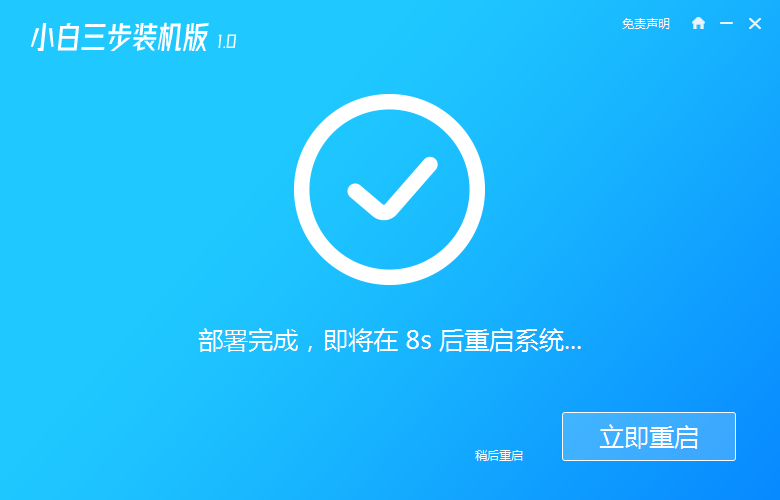
5、重启后选择 XiaoBai PE-MSDN Online Install Mode,然后按回车进入 Windows PE 系统。
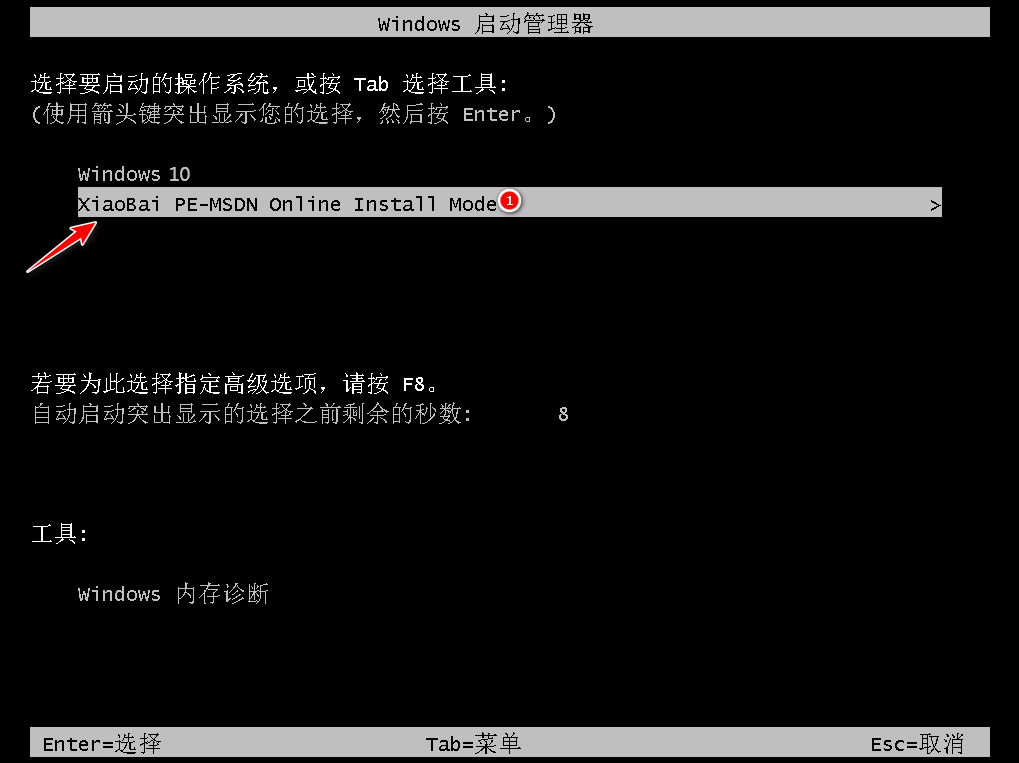
6、在 PE 系统中,软件会自动帮助我们重装,重装完后直接重启电脑。

7、选择 Windows 10 系统,然后点击下一步进入。

8、经过一段时间,我们的 Windows 10 系统就能正常安装成功啦。

超详细的小白三步装机版重装win10系统图文教程你学会了吗,重装完系统后有些用户可能没网,您需要下载驱动精灵网卡版安装包拷贝到电脑上安装更新驱动即可。
 有用
26
有用
26


 小白系统
小白系统


 1000
1000 1000
1000 1000
1000 1000
1000 1000
1000 1000
1000 1000
1000 1000
1000 1000
1000 1000
1000猜您喜欢
- 怎么重装系统win10专业版2023/04/29
- win10安装提示找不到驱动器,解决方法一..2024/02/19
- win10电脑蓝屏怎么办2022/05/13
- 小编教你如何激活win10企业版..2017/08/24
- win10如何重装系统2023/02/17
- 学会电脑怎样安装系统:一步步图文详解..2024/11/03
相关推荐
- 快速重装Win10系统,让您的台式电脑焕然..2024/03/01
- win10密码界面跳不出来怎么办..2020/10/11
- 小编教你电脑怎么设置无线路由器..2019/05/30
- win10更新闪黑屏怎么回事2020/11/17
- 小编教你电脑ssd固态硬盘怎么用..2017/10/31
- Win10专业版系统安装指南2024/03/16














 关注微信公众号
关注微信公众号



